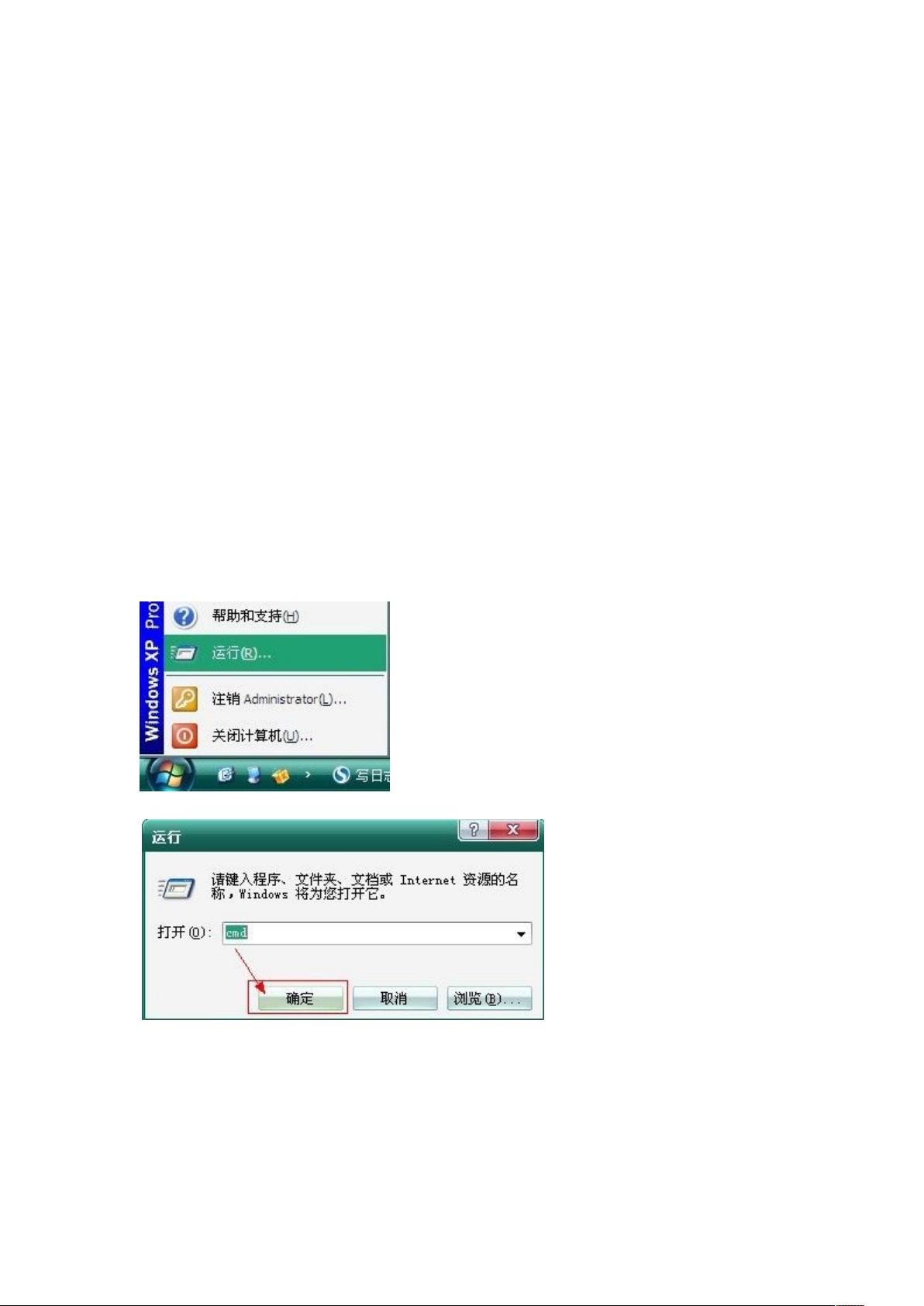解决80端口占用:查看与释放方法
需积分: 6 153 浏览量
更新于2024-09-09
收藏 345KB DOCX 举报
"这篇文档主要介绍了如何检查80端口是否被占用以及如何解决端口被占用的问题。80端口通常被用作HTTP服务,如IIS或Apache等Web服务器,因此当需要使用该端口时,确保其未被其他程序占用至关重要。"
在Windows操作系统中,检查80端口是否被占用可以通过以下步骤进行:
1. 打开命令提示符(CMD):点击“开始”按钮,然后在搜索框中输入“cmd”或者“命令提示符”,并按回车键。
2. 在命令提示符中输入命令`netstat -ano`,然后按回车。这个命令会列出所有活动的网络连接及其对应的PID(进程ID)。
3. 找到列表中与80端口相关的条目。例如,如果看到`TCP 127.0.0.1:80 0.0.0.0:0 LISTENING 2448`,说明有一个PID为2448的进程正在监听80端口。
4. 若要识别这个PID对应的程序,可以在任务管理器中查看。如果任务管理器的列中没有PID,可以右键点击顶部的列标题,选择“选择列”,勾选“PID(进程标识符)”。
5. 在任务管理器中找到PID为2448的进程,然后检查其详细信息。如果是不需要的程序,可以选择结束进程。
文档中还提到,某些情况下可能是软件设置不当导致的端口占用问题。例如,迅雷的BT设置默认使用80端口,这可能会影响Web服务器的正常运行。此时,应进入迅雷的设置,更改BT的默认TCP传输端口。
另外,如果遇到无法通过命令行找出占用80端口的进程,可以尝试使用第三方工具,如360安全卫士的【流量监控】功能,它能直观地展示各个进程的网络连接状态,帮助找出占用端口的程序。
最后,如果在配置Web服务器(如Apache或IIS)时遇到错误,比如“httpd.exe: Could not reliably determine the server's fully qualified domain name, using 192.168.1.111 for ServerName”,可能是因为DNS配置不正确。如果不想配置DNS,可以在Web服务器配置文件(如Apache的httpd.conf)的开头添加`ServerName localhost:80`来解决问题。
通过以上方法,用户可以有效地检查80端口是否被占用,并采取相应措施释放端口,确保Web服务的正常运行。
点击了解资源详情
点击了解资源详情
点击了解资源详情
2021-09-27 上传
2021-09-27 上传
2021-09-27 上传
2021-09-27 上传
2021-09-27 上传
钜讯
- 粉丝: 0
- 资源: 1
最新资源
- Thinking in java 2rd Edition
- 互联网产品开发流程文档
- 七种数据库连接 mysql、oracle……
- 模式识别前四章答案-清华大学-边肇祺
- struts2权威指南
- Struts in Action 中文版
- JBoss+jBPM+jPDL用户开发手册
- PHOTOSHOP技巧
- 李涛JAVA学习资料
- 人力资源系统很详细的描述
- JasperReport-iReport报表开发指南.pdf
- Ant全攻略 教会你如何玩转Ant
- 手把手教你用C#打包应用程序(安装程序)
- 实战Acegi:使用Acegi作为基于Spring框架的WEB应用的安全框架
- 数字电视原理与实现pdf
- 我的VS2008学习资料